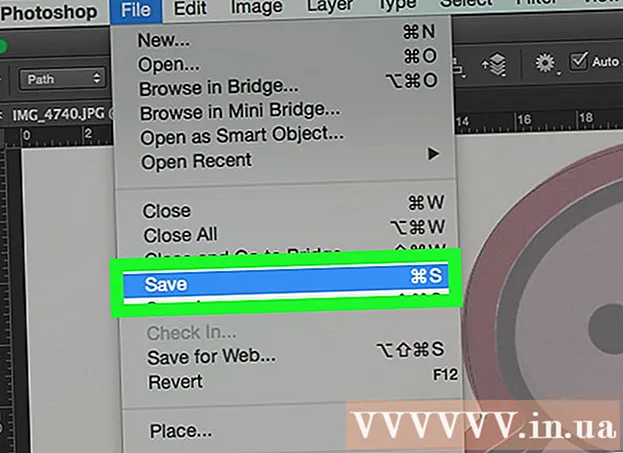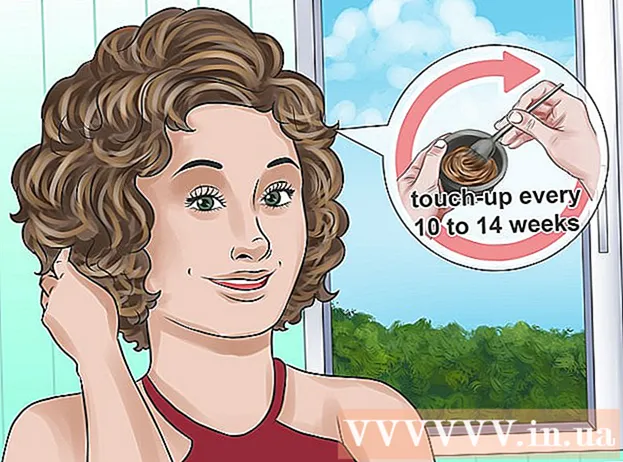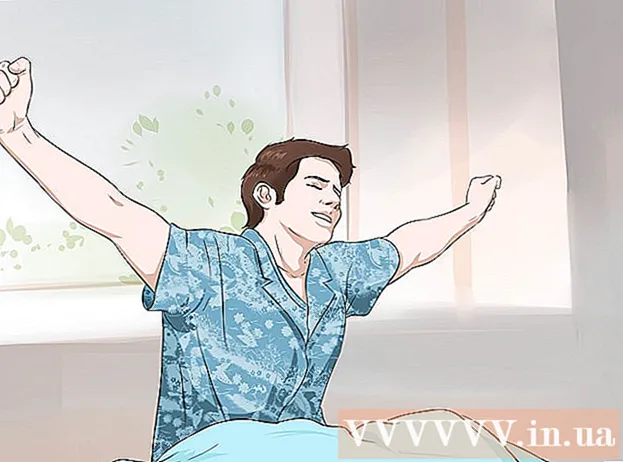Autore:
Gregory Harris
Data Della Creazione:
13 Aprile 2021
Data Di Aggiornamento:
24 Giugno 2024
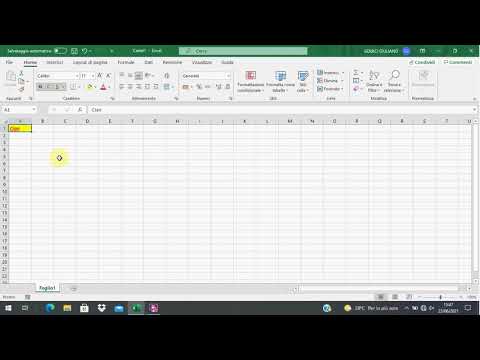
Contenuto
In questo articolo, ti mostreremo come rimuovere una macro da un foglio di calcolo di Microsoft Excel. Puoi farlo nelle preferenze del foglio di calcolo di Excel su computer Windows e Mac OS X.
Passi
Metodo 1 di 2: Windows
 1 Apri un foglio di calcolo Excel con macro. Fare doppio clic sul file Excel con la macro che si desidera eliminare. Il file si aprirà in Excel.
1 Apri un foglio di calcolo Excel con macro. Fare doppio clic sul file Excel con la macro che si desidera eliminare. Il file si aprirà in Excel.  2 Clicca su Includi contenuto. Si trova sulla barra gialla nella parte superiore della finestra di Excel. Le macro incorporate nel file verranno attivate.
2 Clicca su Includi contenuto. Si trova sulla barra gialla nella parte superiore della finestra di Excel. Le macro incorporate nel file verranno attivate. - Se non abiliti una macro, non potrai eliminarla.
 3 Fare clic sulla scheda Visualizzazione. Si trova sul nastro verde nella parte superiore della finestra di Excel.
3 Fare clic sulla scheda Visualizzazione. Si trova sul nastro verde nella parte superiore della finestra di Excel.  4 Clicca su macro. Questa è l'icona
4 Clicca su macro. Questa è l'icona  sul lato destro della scheda Visualizza. Si aprirà un menu.
sul lato destro della scheda Visualizza. Si aprirà un menu.  5 Clicca su macro. Questa opzione è nel menu. Si aprirà la finestra a comparsa Macro.
5 Clicca su macro. Questa opzione è nel menu. Si aprirà la finestra a comparsa Macro.  6 Apri il menu Situato in. Lo troverai nella parte inferiore della finestra.
6 Apri il menu Situato in. Lo troverai nella parte inferiore della finestra.  7 Si prega di selezionare Tutti i libri aperti. Questa opzione è nel menu.
7 Si prega di selezionare Tutti i libri aperti. Questa opzione è nel menu.  8 Seleziona una macro. Fare clic sul nome della macro che si desidera eliminare.
8 Seleziona una macro. Fare clic sul nome della macro che si desidera eliminare.  9 Clicca su Elimina. È sul lato destro della finestra.
9 Clicca su Elimina. È sul lato destro della finestra.  10 Clicca su sìquando richiesto. La macro verrà rimossa.
10 Clicca su sìquando richiesto. La macro verrà rimossa.  11 Salva le tue modifiche. Clicca su Ctrl+S... Ora la macro non verrà ripristinata quando chiudi Excel.
11 Salva le tue modifiche. Clicca su Ctrl+S... Ora la macro non verrà ripristinata quando chiudi Excel.
Metodo 2 di 2: Mac OS X
 1 Apri un foglio di calcolo Excel con macro. Fare doppio clic sul file Excel con la macro che si desidera eliminare. Il file si aprirà in Excel.
1 Apri un foglio di calcolo Excel con macro. Fare doppio clic sul file Excel con la macro che si desidera eliminare. Il file si aprirà in Excel.  2 Clicca su Includi contenuto. Si trova sulla barra gialla nella parte superiore della finestra di Excel. Le macro incorporate nel file verranno attivate.
2 Clicca su Includi contenuto. Si trova sulla barra gialla nella parte superiore della finestra di Excel. Le macro incorporate nel file verranno attivate. - Se non abiliti una macro, non potrai eliminarla.
 3 Apri il menu Strumenti. Si trova nella parte superiore della finestra di Excel.
3 Apri il menu Strumenti. Si trova nella parte superiore della finestra di Excel.  4 Clicca su macro. Si trova in fondo al menu Strumenti. Si aprirà un nuovo menu.
4 Clicca su macro. Si trova in fondo al menu Strumenti. Si aprirà un nuovo menu.  5 Clicca su macro. Questa opzione è nel menu. Si aprirà la finestra a comparsa Macro.
5 Clicca su macro. Questa opzione è nel menu. Si aprirà la finestra a comparsa Macro.  6 Apri il menu Situato in. Lo troverai nella parte inferiore della finestra.
6 Apri il menu Situato in. Lo troverai nella parte inferiore della finestra.  7 Si prega di selezionare Tutti i libri aperti. Questa opzione è nel menu.
7 Si prega di selezionare Tutti i libri aperti. Questa opzione è nel menu.  8 Seleziona una macro. Fare clic sul nome della macro che si desidera eliminare.
8 Seleziona una macro. Fare clic sul nome della macro che si desidera eliminare.  9 Clicca su -. Questa icona si trova sotto l'elenco delle macro.
9 Clicca su -. Questa icona si trova sotto l'elenco delle macro.  10 Clicca su sìquando richiesto. La macro verrà rimossa.
10 Clicca su sìquando richiesto. La macro verrà rimossa.  11 Salva le tue modifiche. Clicca su Comando+S... Ora la macro non verrà ripristinata quando chiudi Excel.
11 Salva le tue modifiche. Clicca su Comando+S... Ora la macro non verrà ripristinata quando chiudi Excel.
Consigli
- Su un computer Mac, puoi anche fare clic su Sviluppatore> Macro per aprire la finestra Macro.
Avvertenze
- Le macro possono danneggiare il tuo computer. Se non sai chi ha creato la macro (ad esempio, se non è stata aggiunta alla tabella da un collega fidato), non eseguirla.